Aiseesoft Screen Recorder는 화면 녹화 목적으로 널리 사용되는 소프트웨어로, 사용자가 컴퓨터 화면에서 고품질 비디오를 캡처할 수 있도록 합니다. 그러나 원하는 자신을 찾을 수 있습니다. Aiseesoft 스크린 레코더 제거 기기의 여유 공간을 확보하거나 다른 화면 녹화 도구로 전환하는 등 다양한 이유로
이유가 무엇이든 Aiseesoft Screen Recorder를 제거하는 것은 특히 프로세스에 익숙하지 않은 경우 약간 까다로울 수 있습니다. 이 기사에서는 다음을 수행하는 방법에 대한 자세한 가이드를 제공합니다. 앱 제거 컴퓨터에서 Aiseesoft Screen Recorder를 단계별로 포함합니다.
내용 : 부품 1. Aiseesoft 스크린 레코더는 무엇입니까부품 2. 내 Mac에서 Aiseesoft Screen Recorder를 어떻게 제거합니까?부품 3. Mac에서 Aiseesoft 스크린 레코더를 제거하는 완전한 가이드4 부. 결론
부품 1. Aiseesoft 스크린 레코더는 무엇입니까
Aiseesoft Screen Recorder는 사용자가 컴퓨터 디스플레이에 동영상을 녹화할 수 있게 해주는 소프트웨어입니다. 지침을 만들고, 게임을 녹화하고, 라이브 피드를 캡처하는 데 자주 사용됩니다. Aiseesoft Screen Recorder는 인기 있는 옵션입니다. 콘텐츠 제작자 및 전문가 간단한 UI와 유연한 녹화 설정 덕분입니다.
그러나 Aiseesoft Screen Recorder를 제거하려는 이유는 다양할 수 있습니다. 인기 있는 동기 중 하나는 저장 공간 확보 특히 앱을 정기적으로 사용하지 않는 경우 스마트폰에서 또한 일부 사용자는 필요에 더 잘 맞거나 기능이 더 많은 다른 화면 녹화 프로그램을 선택할 수 있습니다.
일부 고객은 Aiseesoft Screen Recorder를 제거하려고 시도하는 동안 문제를 발견할 수 있습니다. 예를 들어 일부 사용자는 프로그램이 잔여 파일이나 레지스트리 항목을 남겨 두어 장치 속도를 저하시키고 다른 문제를 일으킬 수 있음을 발견할 수 있습니다. 다른 사용자는 제거 파일을 찾는 데 어려움이 있거나 제거 절차 전체에서 오류 경고를 받을 수 있습니다.
그러나 적절한 방법과 도구를 사용하면 Aiseesoft Screen Recorder를 제거하는 것이 간단한 작업이 될 수 있습니다.
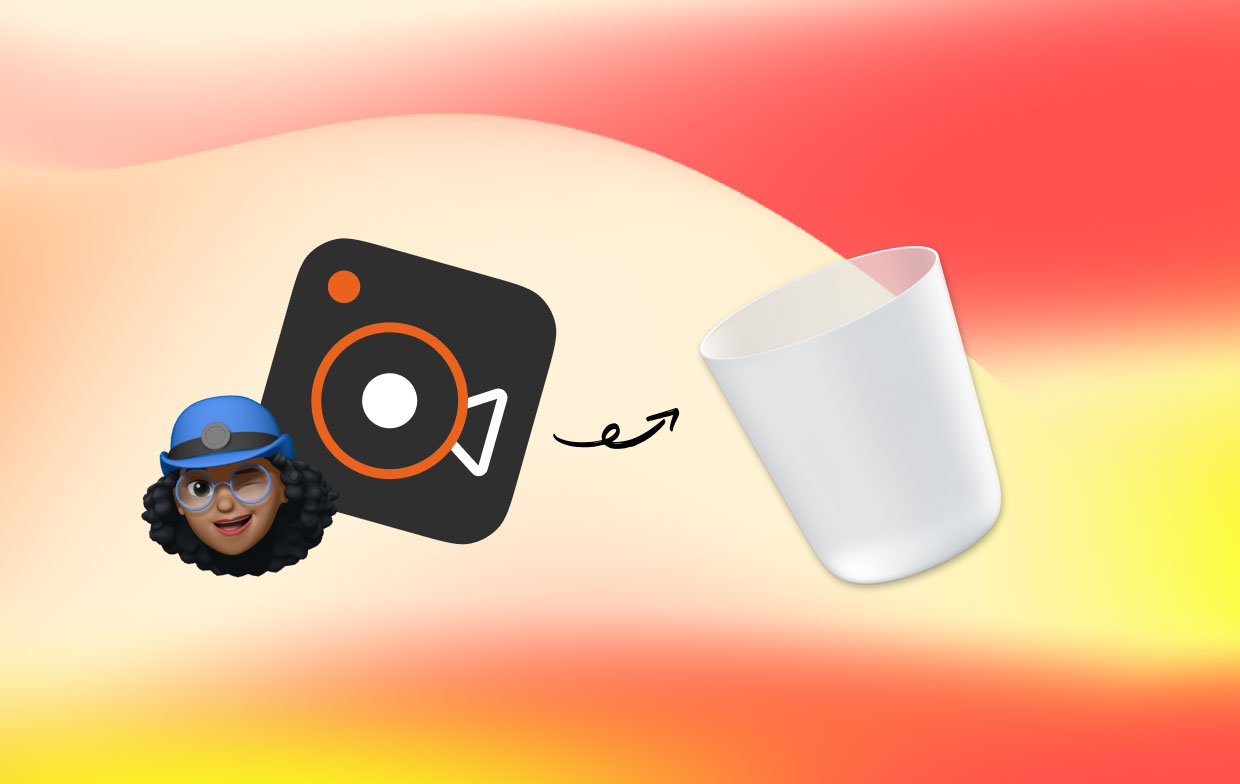
부품 2. 내 Mac에서 Aiseesoft Screen Recorder를 어떻게 제거합니까?
Mac에서 Aiseesoft Screen Recorder를 제거하려는 경우 취할 수 있는 조치가 많이 있습니다. 장치에서 프로그램을 제거하는 방법은 다음과 같습니다.
- 먼저 Aiseesoft Screen Recorder를 닫습니다. 제거 절차를 시작하기 전에 Aiseesoft Screen Recorder가 장치에서 현재 작동 중인 경우 닫아야 합니다. Dock에서 소프트웨어를 선택한 다음 "종료" 메뉴에서.
- 프로그램 폴더에서 Aiseesoft Screen Recorder를 제거합니다. 그런 다음 Mac의 "어플리케이션" 폴더로 이동하여 Aiseesoft Screen Recorder 소프트웨어를 찾습니다. 프로그램을 휴지통으로 드래그하거나 마우스 오른쪽 버튼으로 클릭하고 "휴지통으로 이동". 작업을 완료하려면 관리자 암호를 입력하라는 메시지가 표시될 수 있습니다.
- Aiseesoft Screen Recorder 기본 설정 파일 삭제: 소프트웨어를 삭제한 후 Aiseesoft Screen Recorder와 연결된 설정 및 지원 파일을 삭제해야 합니다. 이렇게 하려면 Finder를 사용하여 다음 폴더로 이동합니다.
/Library/Application Help/~/Library/Preferences/~/Library/Caches/
Aiseesoft Screen Recorder에 연결된 모든 파일 또는 폴더를 검색하고 제거합니다. 이렇게 하면 모든 소프트웨어 구성 요소가 장치에서 완전히 삭제됩니다.
- 휴지통 비우기: Aiseesoft Screen Recorder와 관련된 모든 파일을 지웠으면 휴지통으로 이동하여 "휴지통 비우기"를 클릭하여 Mac에서 앱과 해당 데이터를 영구적으로 삭제합니다.
- 마지막으로 Mac에서 Aiseesoft Screen Recorder를 제거하는 것은 간단하며 위에 설명된 지침에 따라 완료할 수 있습니다. 다음 단계를 따르면 기기에서 모든 소프트웨어 구성 요소가 삭제되어 중요한 저장 공간을 확보하고 Mac의 효율성을 높일 수 있습니다.

부품 3. Mac에서 Aiseesoft 스크린 레코더를 제거하는 완전한 가이드
Mac에서 Aiseesoft Screen Recorder 및 관련 파일을 보다 빠르고 완벽하게 제거하려면 다음을 활용하십시오. iMyMac PowerMyMac. 이 올인원 유틸리티에는 바람직하지 않은 앱을 신속하고 효과적으로 제거하는 데 도움이 되는 강력한 앱 제거 프로그램을 포함하여 Mac을 최적화하고 정리하기 위한 다양한 기능이 있습니다.
PowerMyMac을 사용하여 Aiseesoft Screen Recorder 및 관련 파일을 제거하는 방법은 다음과 같습니다.
- PowerMyMac 다운로드 및 설치: 먼저 Mac에 PowerMyMac을 다운로드하여 설치합니다. 응용 프로그램을 시작하면 프로그램의 기본 인터페이스가 표시됩니다.
- 앱 제거 프로그램 선택: 왼쪽 메뉴에서 "앱 제거 프로그램".
- Aiseesoft Screen Recorder 찾기: 소프트웨어가 Mac에서 설치된 모든 프로그램을 검색하도록 허용하려면 "주사" 버튼을 누릅니다. 스캔이 완료되면 앱 목록에서 Aiseesoft Screen Recorder를 찾아 선택합니다.
- Aiseesoft Screen Recorder 제거: 제거 절차를 시작하려면 "CLEAN" 버튼을 클릭합니다. Aiseesoft Screen Recorder 및 모든 관련 파일은 PowerMyMac에 의해 Mac에서 즉시 제거됩니다.

PowerMyMac을 사용하여 Mac에서 Aiseesoft Screen Recorder를 제거하면 앱과 관련 파일을 제거하는 빠르고 효과적인 솔루션이 될 수 있습니다. PowerMyMac은 간단한 인터페이스와 포괄적인 기능 덕분에 Mac을 최적화하고 정리하려는 모든 사람에게 훌륭한 대안입니다.
4 부. 결론
결론적으로 Aiseesoft Screen Recorder는 화면 활동을 기록하고자 하는 Mac 사용자에게 유용한 애플리케이션입니다. 그러나 소프트웨어가 더 이상 필요하지 않거나 문제가 발생하는 경우 장치에서 소프트웨어를 올바르게 제거하여 공간을 확보하고 잠재적인 충돌을 방지하는 것이 중요합니다.
앞에서 설명한 수동 제거 프로세스를 따를 수 있지만 PowerMyMac과 같은 타사 도구를 사용하면 프로세스를 훨씬 쉽고 빠르게 수행할 수 있습니다. PowerMyMac의 앱 제거 프로그램 모듈은 Mac 사용자가 원치 않는 소프트웨어 및 관련 파일을 빠르고 쉽게 제거할 수 있도록 특별히 설계되었습니다. 원드라이브 삭제.
몇 번의 클릭만으로 장치에서 Aiseesoft Screen Recorder 및 관련 파일을 제거하여 Mac이 최적화되고 원활하게 실행되도록 할 수 있습니다.
전반적으로 Mac에서 Aiseesoft Screen Recorder 또는 기타 원치 않는 소프트웨어를 제거하는 안정적이고 효율적인 방법을 찾고 있다고 가정해 보겠습니다. 이 경우 PowerMyMac의 App Uninstaller 모듈을 사용하는 것이 좋습니다. 간단한 몇 단계만으로 Mac을 최적화하고 정리할 수 있는 강력한 도구입니다.



